随着技术的进步,投影仪现在已经能够配合扫描仪使用,从而为用户提供更加丰富多样的功能体验。但许多人对此尚存疑虑,不清楚该如何连接使用。本文将详细指导您投...
2025-04-08 26 投影仪
随着现代科技的迅速发展,投影仪已经广泛应用于家庭娱乐、商务演示等多个领域。而小明投影仪以其高性价比和优良的投影效果赢得了众多消费者的青睐。如何将小明投影仪与机顶盒连接,以便观看电视节目或电影呢?本篇文章将为您提供详细的连接步骤和相关知识,帮助您轻松完成设备连接,享受大屏体验。
在开始连接小明投影仪和机顶盒之前,需要确保您已经具备以下条件:
小明投影仪一台
具备HDMI输出的机顶盒一个
高清HDMI线一根
电源插座和电源适配器
正确的电源线和连接线

1.将小明投影仪放置于适当位置
将小明投影仪放置在一个平坦的桌面上或使用投影仪支架安装,确保投影仪的镜头正对墙面或幕布,并调整投影仪的高度,使得画面能够完整地呈现在投影区域。
2.连接HDMI线
接着,拿出高清HDMI线,一端连接到机顶盒的HDMI输出接口,另一端则接入小明投影仪的HDMI输入端口。确保连接牢固,以避免信号传输不稳定。
3.连接电源
将小明投影仪和机顶盒的电源线分别插入电源插座,并确保电源适配器正确连接到各自的电源输入端口。开启投影仪和机顶盒的电源按钮。
4.调整投影仪输入信号源
打开小明投影仪,通过遥控器或投影仪上的按钮切换到正确的HDMI输入信号源。一般来说,屏幕上会显示连接的HDMI端口号,比如HDMI1或HDMI2等。
5.设置机顶盒
机顶盒开机后,通常需要进行一些基本设置,如选择信号源或语言等。根据屏幕提示完成设置。一些机顶盒可能需要通过遥控器进行操作,具体请参考机顶盒的使用说明书。
6.开始使用
完成以上步骤后,您就可以通过机顶盒遥控器来选择频道或播放内容,投影仪会同步显示所选内容。
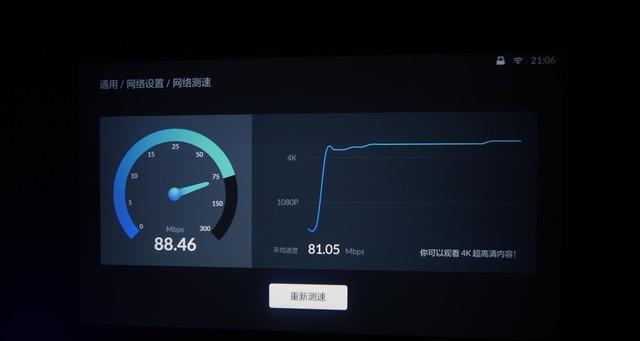
1.无信号或无画面显示
当您完成以上连接步骤后,如果发现投影仪没有显示画面,首先检查HDMI线是否连接牢固,如果连接没有问题,尝试重启机顶盒和投影仪。也有可能是输入信号源设置不正确,需要检查并调整。
2.图像颜色不正常或图像失真
如果图像颜色不正常或出现图像失真,可以进入投影仪的设置菜单,调整图像设置,如色彩模式、亮度等,找到最适合观看的设置。

在连接过程中,保持线材的整洁,避免过多的线材缠绕,有助于延长设备的使用寿命。
定期清洁投影仪的镜头,以保证投影效果的清晰度。
使用投影仪时,尽量避免强光直射,以获得最佳的观看体验。
在使用过程中,如果长时间不使用投影仪,记得关闭投影仪并断开电源,以保护设备。
通过以上步骤和指导,相信您已经能够轻松地将小明投影仪与机顶盒连接起来,并享受到大屏幕带来的震撼视觉体验。如果您在连接过程中遇到任何问题,可以参照本文中的解决办法。如果问题依旧存在,建议咨询专业人士或联系小明投影仪的售后服务。现在,您就可以舒适地躺在沙发上,享受大屏幕为您带来的视觉盛宴了。
标签: 投影仪
版权声明:本文内容由互联网用户自发贡献,该文观点仅代表作者本人。本站仅提供信息存储空间服务,不拥有所有权,不承担相关法律责任。如发现本站有涉嫌抄袭侵权/违法违规的内容, 请发送邮件至 3561739510@qq.com 举报,一经查实,本站将立刻删除。
相关文章

随着技术的进步,投影仪现在已经能够配合扫描仪使用,从而为用户提供更加丰富多样的功能体验。但许多人对此尚存疑虑,不清楚该如何连接使用。本文将详细指导您投...
2025-04-08 26 投影仪

随着科技的不断发展,人们对于观影体验的要求也日益提高。在大屏幕电视和专业投影仪之外,一种更为便捷和廉价的选择逐渐受到年轻群体的喜爱——那就是自己动手制...
2025-04-08 22 投影仪

在现代教育环境中,投影仪是必不可少的教学工具之一。然而,在不使用投影仪时,正确关闭投影仪的操作不仅关乎设备的使用寿命,同样也是维护教学秩序的基本要求。...
2025-04-07 22 投影仪

在现代家庭影院系统中,连接音响与投影仪是一项重要的步骤,以确保获得最好的视听体验。伊派音响因其出色的音质与设计,深受用户喜爱。本文将详细介绍伊派音响如...
2025-04-07 20 投影仪
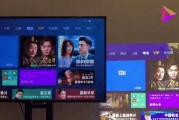
随着网络技术的发展,网红经济愈发繁荣。在众多网红的才艺展示中,唱歌无疑是最受欢迎的表演形式之一。在这些表演中,投影仪作为一个重要的辅助设备,它能够为现...
2025-04-07 22 投影仪

在会议室、家庭影院或临时活动场所,投影仪的倒挂安装是一种常见的需求,它可以节约空间并实现创新型的展示效果。但是若安装不当,轻则影响画面质量,重则可能造...
2025-04-07 25 投影仪